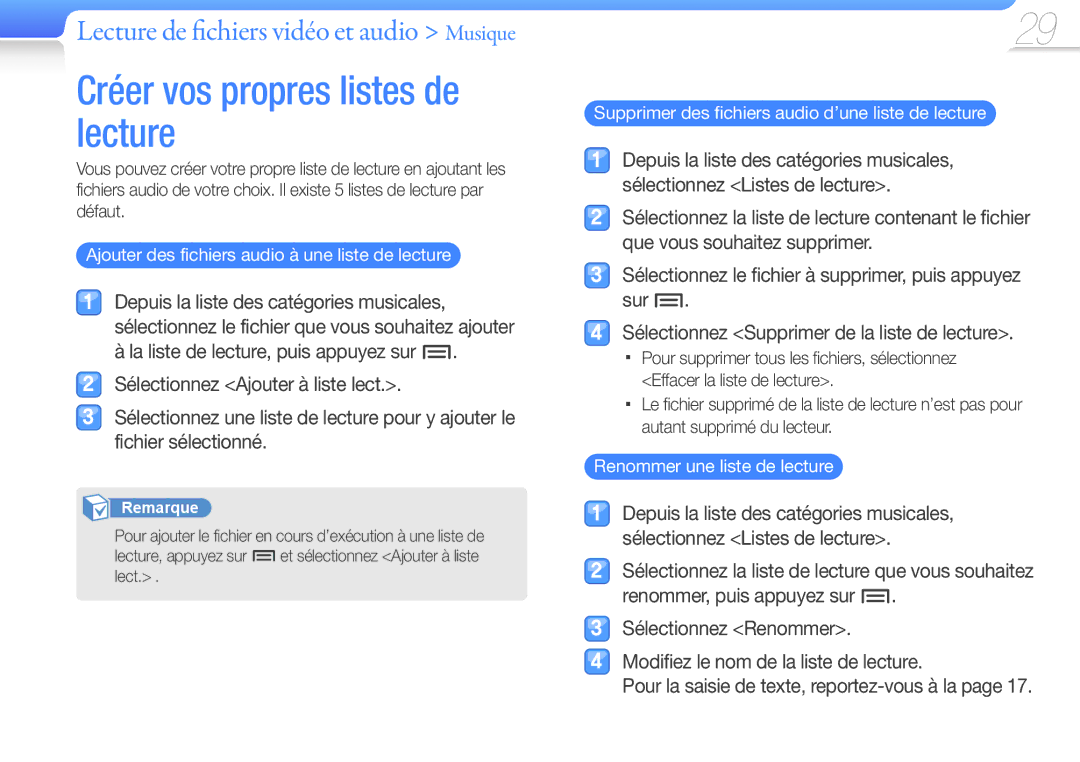Lecture de fichiers vidéo et audio > Musique
Créer vos propres listes de lecture
Vous pouvez créer votre propre liste de lecture en ajoutant les fichiers audio de votre choix. Il existe 5 listes de lecture par défaut.
Ajouter des fichiers audio à une liste de lecture
Depuis la liste des catégories musicales, sélectionnez le fichier que vous souhaitez ajouter
àla liste de lecture, puis appuyez sur ![]()
![]()
![]() . Sélectionnez <Ajouter à liste lect.>.
. Sélectionnez <Ajouter à liste lect.>.
Sélectionnez une liste de lecture pour y ajouter le fichier sélectionné.
Remarque
Pour ajouter le fichier en cours d’exécution à une liste de lecture, appuyez sur ![]()
![]()
![]() et sélectionnez <Ajouter à liste lect.> .
et sélectionnez <Ajouter à liste lect.> .
29
Supprimer des fichiers audio d’une liste de lecture
Depuis la liste des catégories musicales, sélectionnez <Listes de lecture>.
Sélectionnez la liste de lecture contenant le fichier que vous souhaitez supprimer.
Sélectionnez le fichier à supprimer, puis appuyez sur ![]()
![]()
![]() .
.
Sélectionnez <Supprimer de la liste de lecture>.
■Pour supprimer tous les fichiers, sélectionnez <Effacer la liste de lecture>.
■Le fichier supprimé de la liste de lecture n’est pas pour autant supprimé du lecteur.
Renommer une liste de lecture
Depuis la liste des catégories musicales, sélectionnez <Listes de lecture>.
Sélectionnez la liste de lecture que vous souhaitez renommer, puis appuyez sur ![]()
![]()
![]() .
.
Sélectionnez <Renommer>.
Modifiez le nom de la liste de lecture.